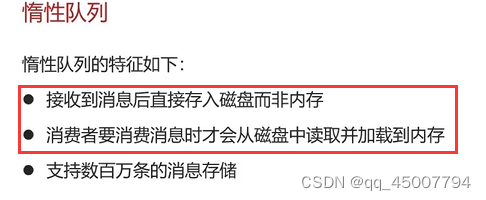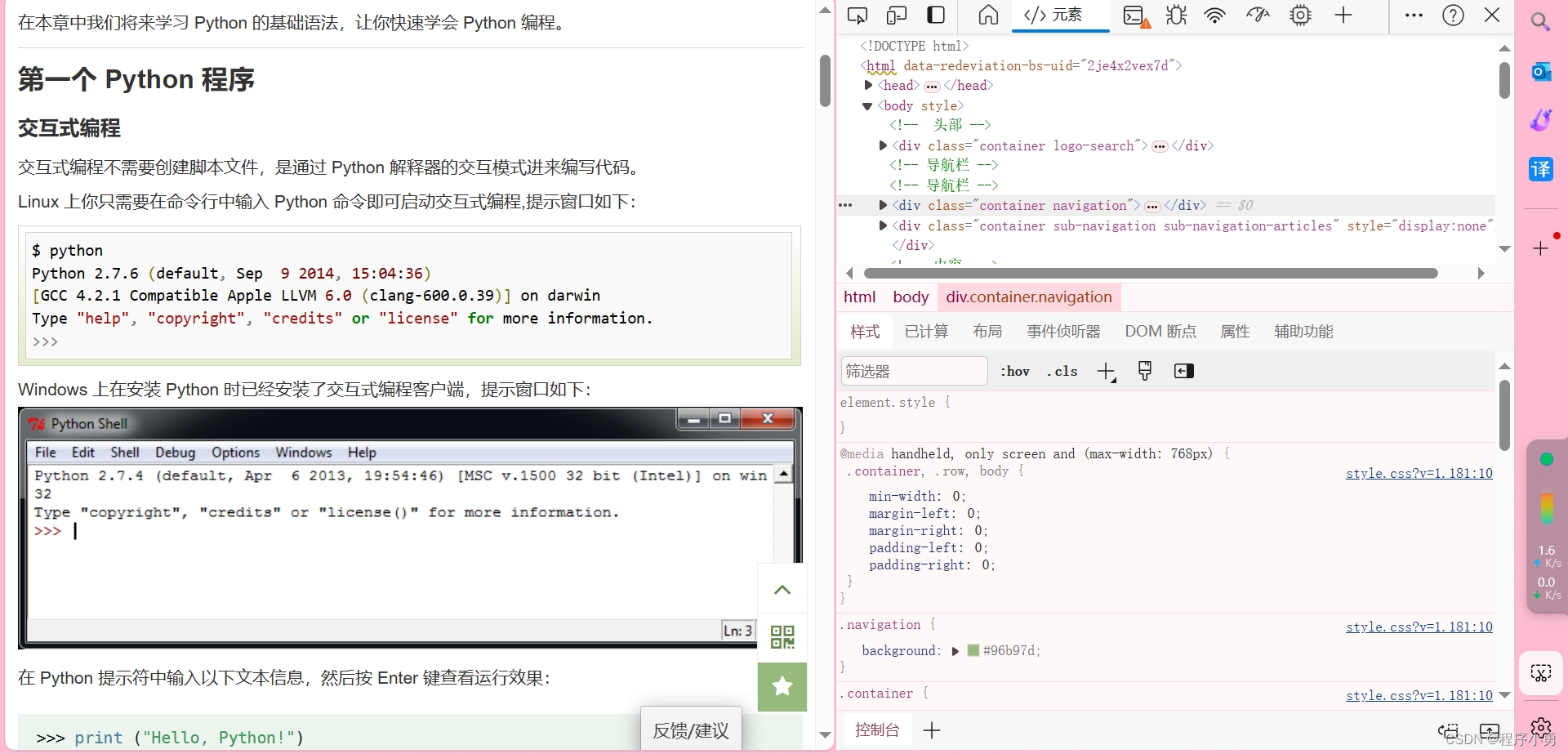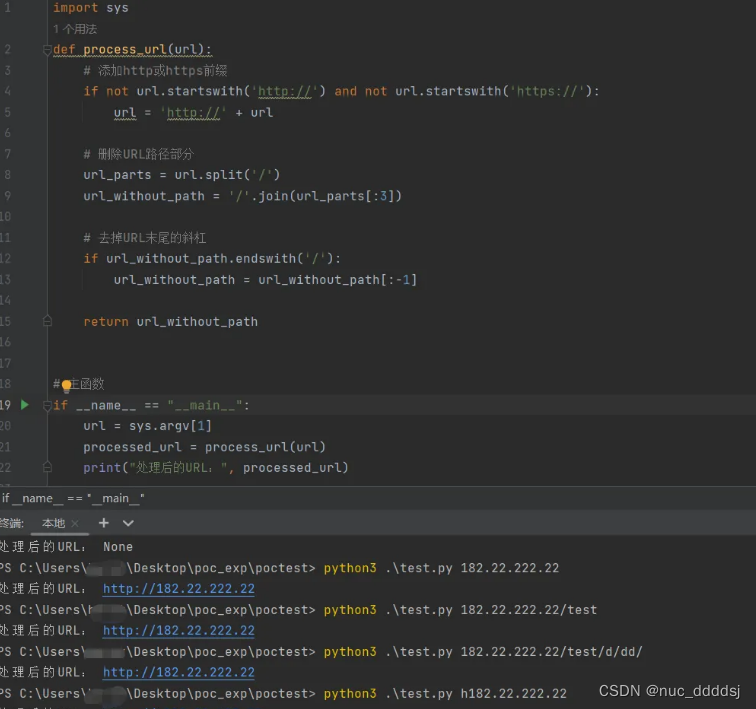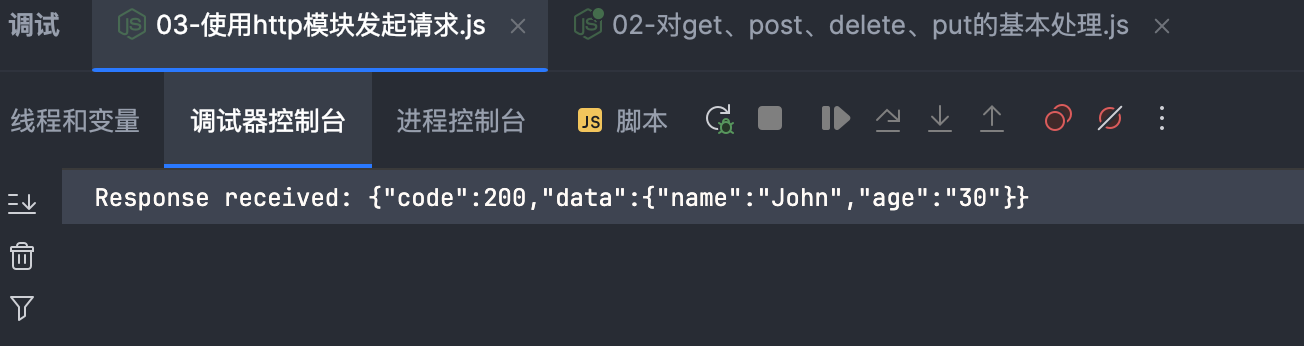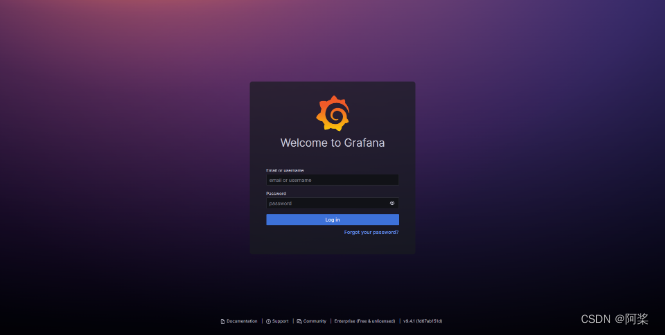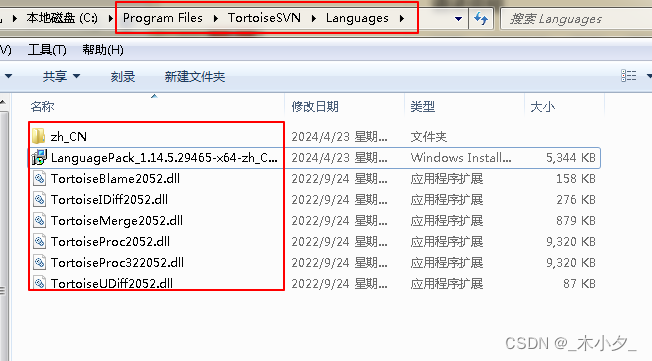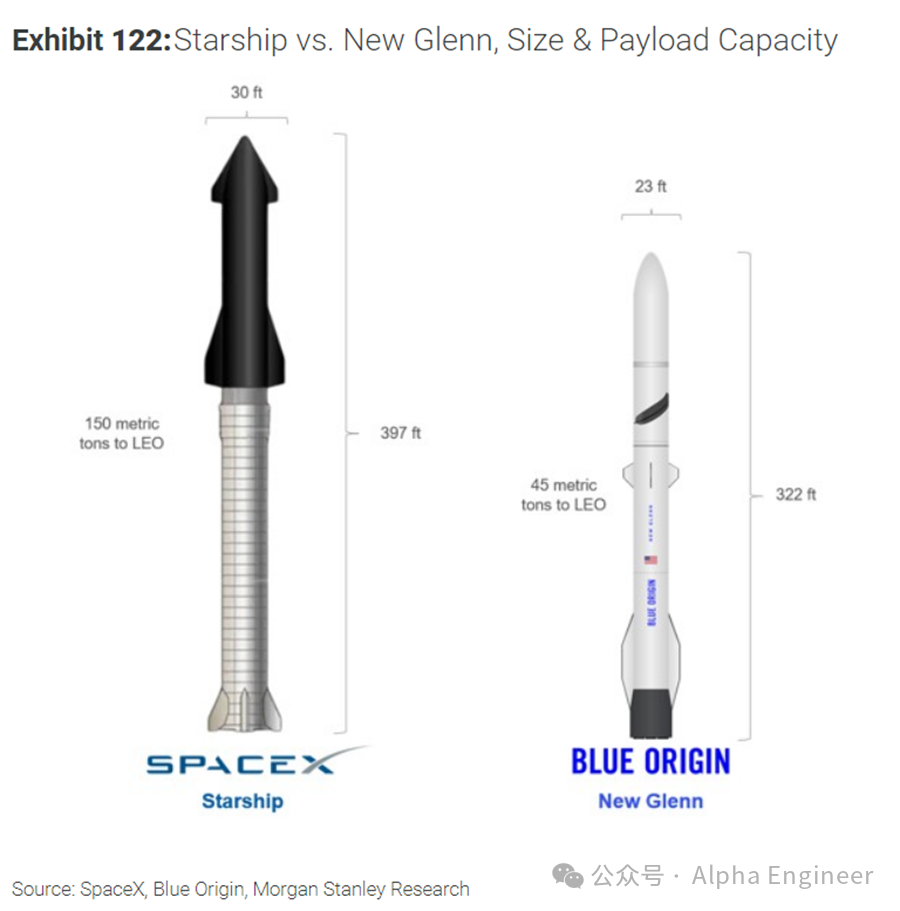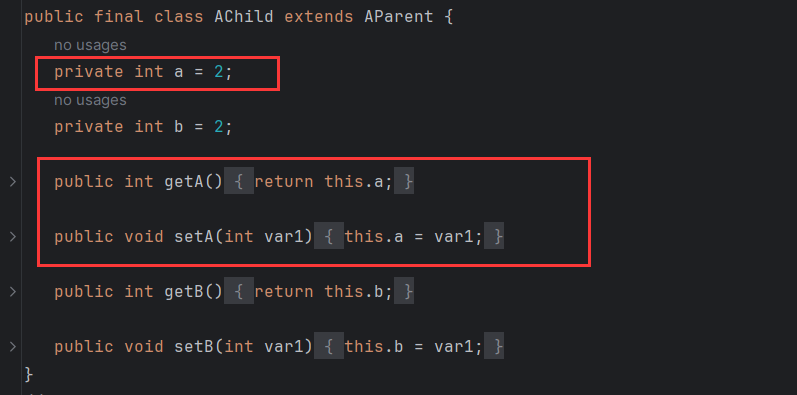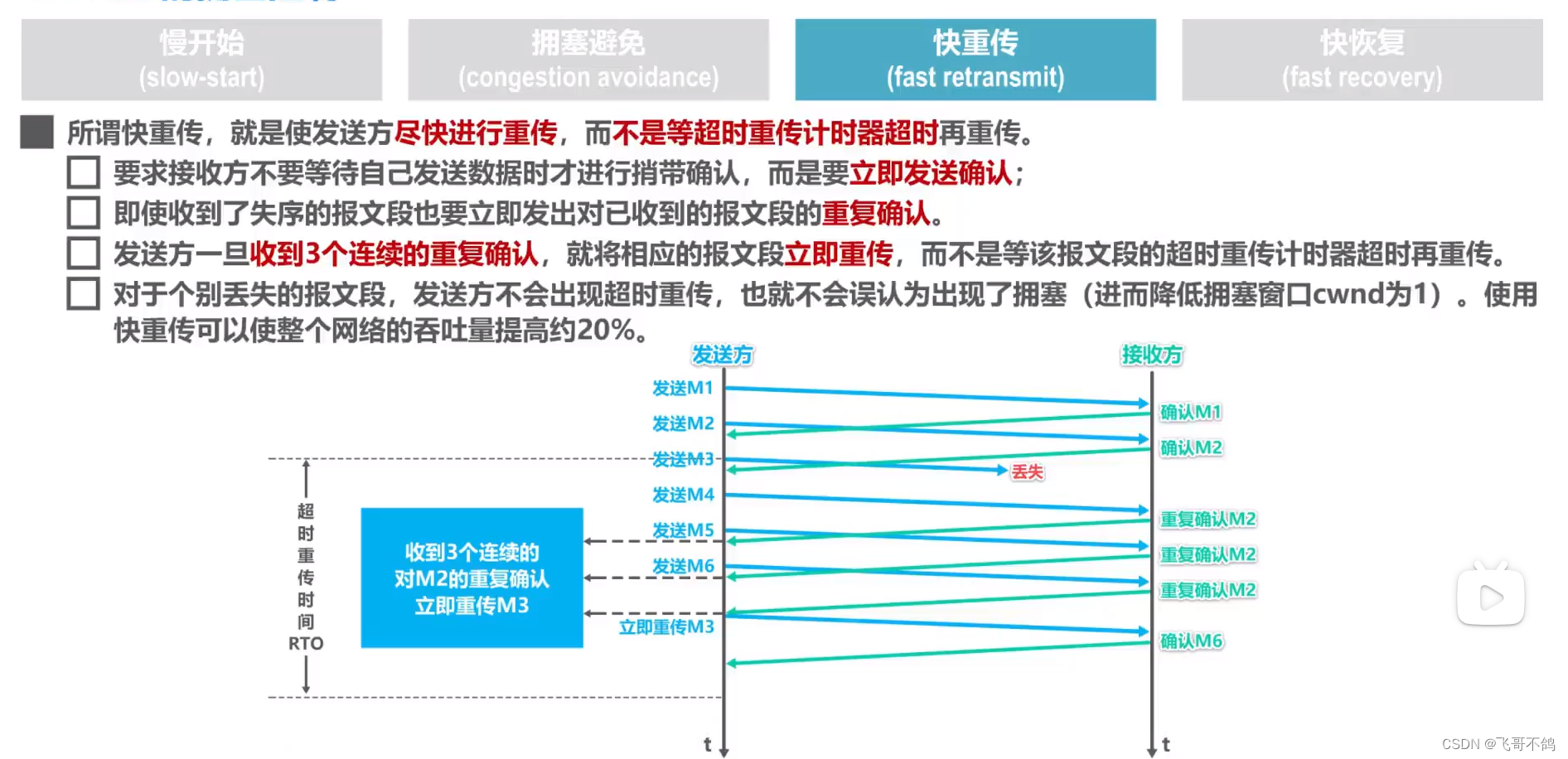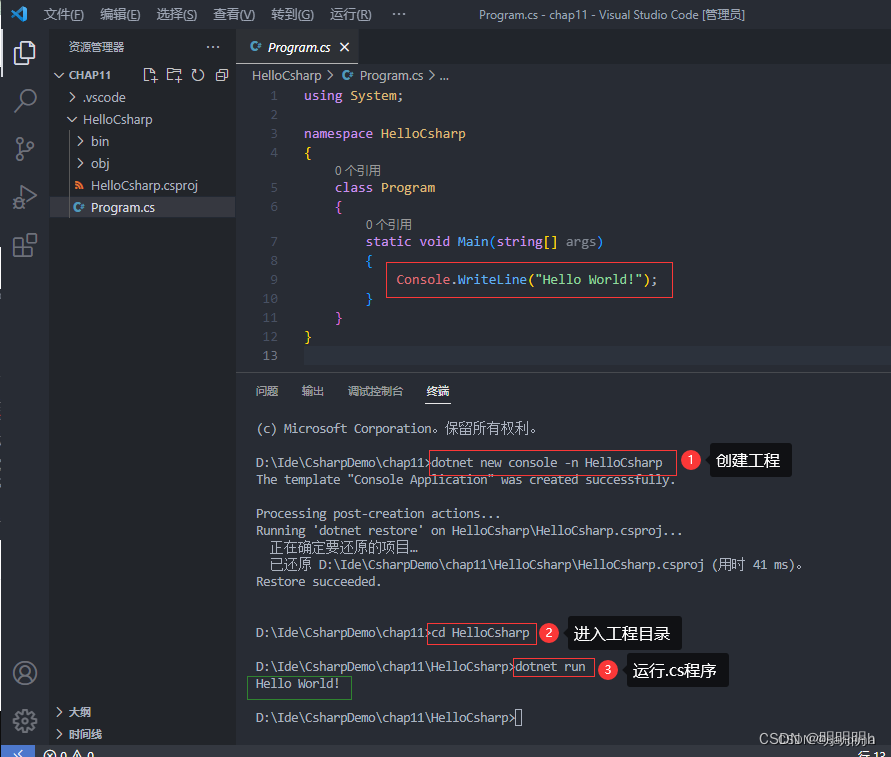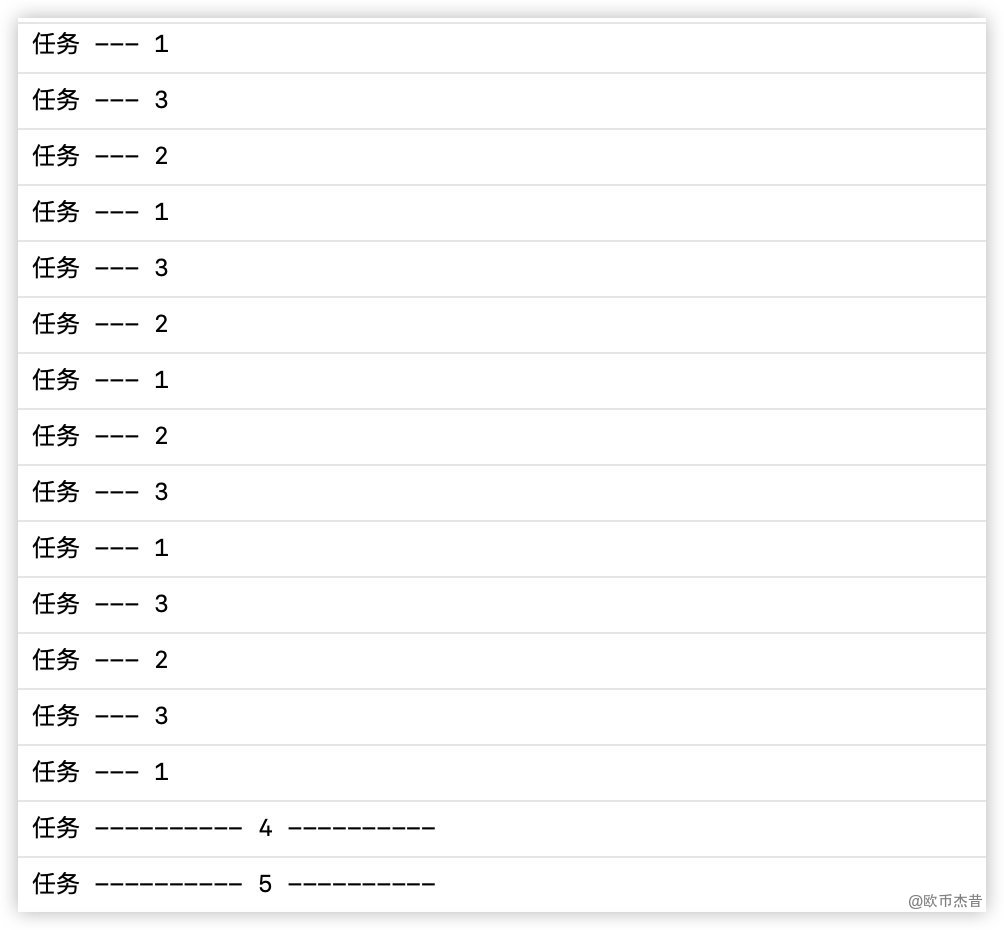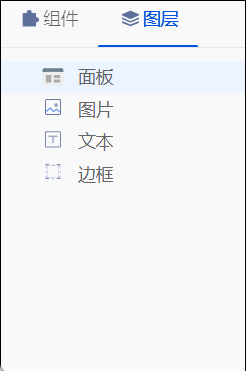文章目录
- 1.基础组件的认识
- 1.0.组件继承关系图
- 1.1.项目工程文件结构,各个文件夹都是做什么的?
- 1.2.物体变化组件
- 1.2.3.三维向量表示方向
- 1.2.4.移动物体位置
- 附录:使用变换组件实现物体WASD移动
- 1.3.游戏物体和组件的显示和禁用
- 1.3.1.界面上的操作
- 1.3.2.代码上的操作
- 1.4.网格组件
- 1.5.Resources
- 1.5.1.基础介绍
- 1.5.2.常用资源类型
- 1.5.3.单个资源加载
- 1.5.4.多个资源加载
- 例子:资源的加载
- 1.6.音频组件
- 1.6.1.PlayClipAtPoint() 像特效一样播放一次的方法
- 1.7.实例化物体和销毁游戏物体
- 1.7.1.前情提要
- 1.7.2.实例化游戏物体
- 1.7.3.销毁游戏物体
- 1.7.4.给游戏物体上添加组件
- 例子:实例化和销毁游戏物体以及游戏物体上的组件操作
- 1.8.Unity的生命周期方法们
- 1.8.1.开始状态
- 1.8.2.进行中状态
- 1.8.3.结束状态
- 1.9.GameObject 查找 & Transform 查找
- 1.9.1.GameObject
- 1.全局名称查找
- 2.未激活游戏物体
- 3.查找的时候出现重名
- 4.路径查找
- 5.标签查找 ( 一次性查找多个对象)
- 1.9.2.Transform 查找
- 1.查找子物体
- 1.10.时间,数学运算 & 插值运算
- 1.10.1.Time 时间类
- 1.10.2.Mathf 数学类
- 角度与弧度互相转换
- 1.10.3.插值运算
- 1.10.4.插值运算的几个实际应用
- 单轴向位移和旋转
- 其他插值 API
- 示例
- 2.物理系统的初步认识
- 2.1.刚体组件
- 2.1.1.刚体的几个属性
- 2.1.2.刚体的移动
- 无动力情况
- 有动力情况
- 例子
- WASD移动
- 2.2.碰撞体和碰撞
- 2.2.1.组合效果
- 2.3.物理射线
- 2.3.1.概述
- 2.3.2.使用射线
- **通过摄像机相关 API 构造射线对象:**
- 检测物理射线:
- 使用例子
- 2.4.角色控制器(Character Controller)
- 2.4.1.常用Api
- 2.4.2.相关属性
- 实例使用
- 3.UI系统
- 3.1.文字组件
- 3.1.1TMP 字体文件
- 3.2.图片组件
- 3.2.1.导入UI 图片素材
- 4.Invoke和协程
- 4.1.延迟方法Invoke()
- 4.1.1.基本介绍
- 4.1.1.延迟调用
- 4.1.2.重复调用
- 4.1.3.取消调用
- 4.2.协程
- 4.2.1.协程介绍
- 4.2.2.协程语法格式
- 1.创建协程方法
- 2.开启协程
- 3.停止协程
- 4.3.协程与 Invoke 对比
- 4.3.1.相同之处
- 4.3.2.不同之处
1.基础组件的认识
1.0.组件继承关系图
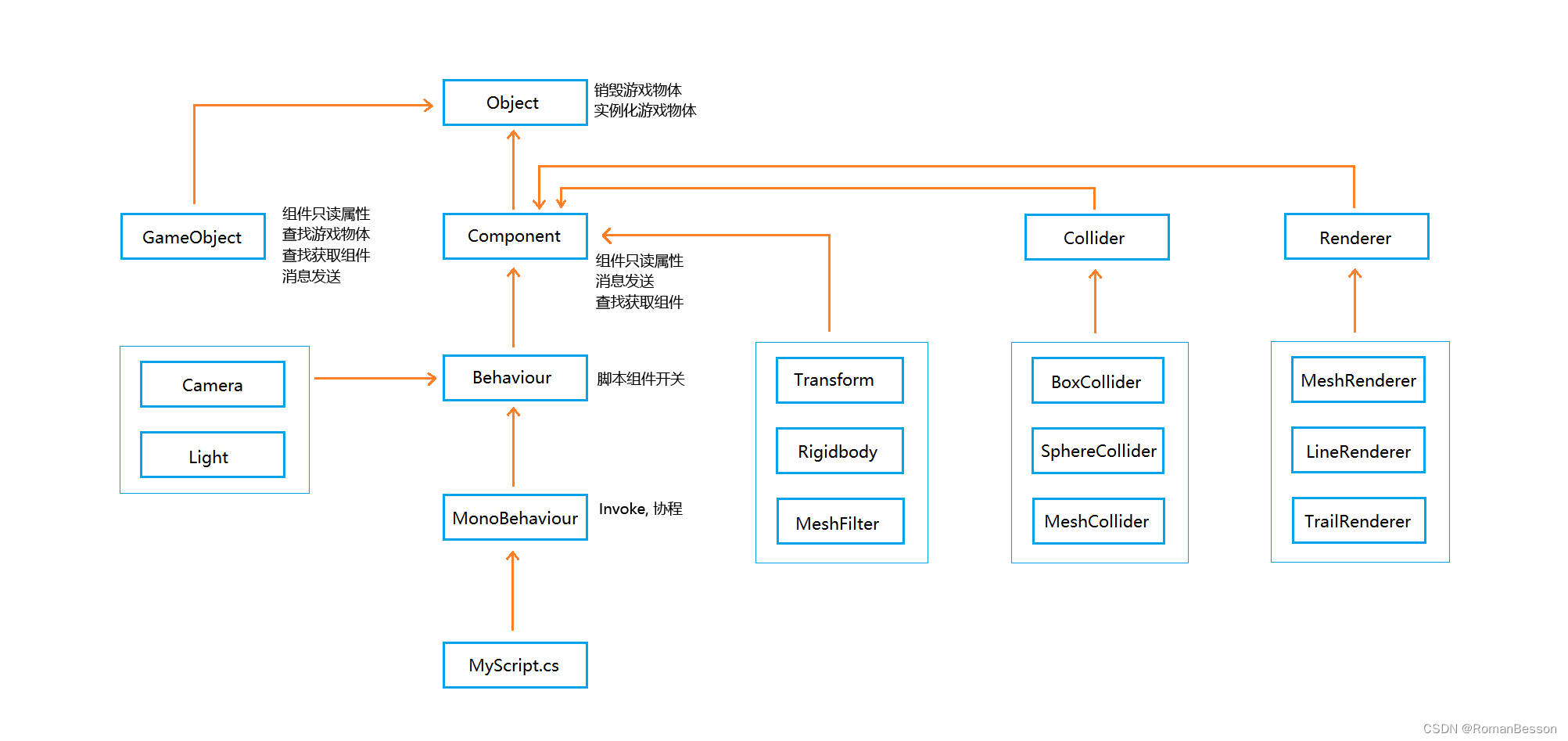
1.1.项目工程文件结构,各个文件夹都是做什么的?
-
Assets [资产]:存放项目开发过程中所用到的资源(模型, UI, 声音, 特效…);
(在 Unity 项目开发中,Assets 文件夹是需要程序员手动管理的文件夹。)
-
Library [库]:存放项目核心库,扩展库,以及动态生成的缓存文件;
-
Logs [日志]:存放项目日志文件;
-
Packages [包]:存放当前项目扩展库的引用目录;
-
ProjectSettings [项目设置]:存放当前项目的设置文件(输入,导航,编辑器…);
-
Temp [临时]:存放当前项目的临时资源;
-
UserSettings [用户设置]:存放当前项目用户相关的自定义设置。
1.2.物体变化组件
1.2.3.三维向量表示方向
-
在 Unity 场景视图中,主要有两个坐标系:世界坐标系,物体自身坐标系;
-
这两个坐标系都有六个方向:前-后-左-右-上-下;
-
在
Vector3结构体内,有六个静态只读属性,用于表示世界坐标系六个方向,这六个属性分别是:forward,back,right,left,up,down; -
在 Transform 类中,有三个对象可读可写属性,用于表示三个“箭头方向”,这三个属性分别是:
forward,right,up。 -
position是读写属性,直接 new 一个新的 Vector3 数据赋值; -
Vector3 有三个公开的字段:x,y,z,我们可以分别获取使用;
//查找持有对象引用.
m_Transform = gameObject.GetComponent<Transform>();
//打印输出位置信息.
Debug.Log("Cube的位置:" + m_Transform.position);
//修改位置信息.
m_Transform.position = new Vector3(5, 5, 5);
//单独打印x轴向位置数据.
Debug.Log("x:" + m_Transform.position.x);
//Vector3 三个字段不可以单独赋值,你的游戏物体只需要在单个轴向发生位置改变,你也需要构造一个 Vector3 数据进行整体赋值
m_Transform.position.x = 10; //不能这样用.
m_Transform.position = new Vector3(10, m_Transform.position.y, m_Transform.position.z); //应该这样用.
//向前方移动.
m_Transform.Translate(Vector3.forward, Space.Self);
1.2.4.移动物体位置
[void] m_Transform.Translate(Vector3, Space)
对象方法 Translate( )可以控制游戏物体往指定的方向移动。
参数说明
-
Vector3参数指的是移动方向; -
Space参数是一个枚举类型,World[世界坐标系空间],Self[自身坐标系空间]。
附录:使用变换组件实现物体WASD移动
//向前.
if (Input.GetKey(KeyCode.W))
{
m_Transform.Translate(Vector3.forward * 0.02f, Space.Self);
}
//向后.
if (Input.GetKey(KeyCode.S))
{
m_Transform.Translate(Vector3.back * 0.02f, Space.Self);
}
//向左.
if (Input.GetKey(KeyCode.A))
{
m_Transform.Translate(Vector3.left * 0.02f, Space.Self);
}
//向右.
if (Input.GetKey(KeyCode.D))
{
m_Transform.Translate(Vector3.right * 0.02f, Space.Self);
}
1.3.游戏物体和组件的显示和禁用
1.3.1.界面上的操作
- 显示与隐藏游戏物体:选中某个游戏物体,Inspector 视图最上方,游戏物体名称的左边有一个复选框;
- 启用与禁用组件:选中某个游戏物体,Inspector 视图可以看到该游戏物体所有的组件,组件标题栏的前边有一个复选框;
- 组件禁用之后,该组件就处于无效状态; [关闭房间内的灯,灯就处于无效状态。]
- 游戏物体隐藏后,该游戏物体同样处于无效状态。
1.3.2.代码上的操作
[void] gameObject.SetActive(bool)
- 设置游戏物体是显示还是隐藏,true 是显示,false 是隐藏;
- 所有的游戏物体都可以进行 SetActive()操作。
[bool] 组件对象.enabled
-
//可读写属性
-
设置组件是启用还是禁用,true 是启用,false 是禁用;
-
大部分组件对象都可以进行 enabled 属性操作,但是一些核心组件除外。
1.4.网格组件
- 什么是 Mesh[网格]?
网格就是三维模型的数据文件,美术人员三维建模,主要就是完成模型的网格制作;
三维模型由点,线,面组成,最终形成一个网格的形态。
- Mesh Filter
Mesh Filter [网格过滤器]组件:用于指定当前模型游戏物体的网格数据。
Mesh [网格]:持有网格数据文件的引用。
- Mesh Renderer
Mesh Renderer [网格渲染器]组件:用于完成当前模型游戏物体的网格渲染。
网格过滤器组件和网格渲染器组件需要配合使用,一个组件持有网格数据,另外一个组件负责网格数据的渲染。
组件核心控制参数:
①Materials [材质球引用]:往游戏物体上拖拽挂载的材质球资源,其实就是拖拽
赋值给了该属性。 [见图 1, 2]
②Cast Shadows [投射阴影]:On 开启阴影投射,Off 关闭阴影投射。
[该属性可以控制单个模型物体的阴影,Light 组件可以控制整个场景内的阴影。]
③Receive Shadows [接收阴影]:是否接收另外的游戏物体投射的阴影。

1.5.Resources
1.5.1.基础介绍
Resources [资源]类:主要用途就是资源加载;
在项目工程中,需要手动创建名为“Resources”的文件夹,相关资源存放到该文件夹内,在代码中即可通过 Resources 类相关的 API 实现资源加载。
1.5.2.常用资源类型
- 预制体资源 [Prefab]:GameObject
- 材质球资源 [Material]:Matirial
- 音频剪辑资源 [AudioClip]:AudioClip
- 模型贴图资源 [Texture]:Texture2D
1.5.3.单个资源加载
[s][T] Resources.Load<T>(string)
- Load( )是 Resources 类的静态泛型方法, 返回值类型和填写的泛型一致;
- Load( )参数是字符串类型,填写资源在 Resources 文件夹中的路径;
- |–资源在根目录,直接写文件名即可[名称不需要带后缀],比如:“Cube”;
- |–资源在子目录,写“完整路径”,比如:“Player/Cube”;
- 拼凑出资源在项目中的完整路径:Assets/Resources/ + Player/Cube
1.5.4.多个资源加载
[s][T[]] Resources.LoadAll<T>(string)
- LoadAll( )静态泛型方法, 返回值类型和填写的泛型一致,返回数组;
- Load( )方法是加载单一资源,参数是具体资源的“文件名路径”;
- LoadAll( )方法是加载多个资源,参数是具体资源的“文件夹路径”,将文件夹内的资源全部加载,返回一个数组格式,文件夹内的资源,保持类型一致
例子:资源的加载
private GameObject m_GameObject; //预制体.
private Material m_Material; //材质球.
private AudioClip m_AudioClip; //音频剪辑.
private Texture2D m_Texture2D; //模型贴图.
private GameObject[] player; //多个角色.
void Start()
{
m_GameObject = Resources.Load<GameObject>("Player/Cube");
m_Material = Resources.Load<Material>("ColorA");
m_AudioClip = Resources.Load<AudioClip>("ddz");
m_Texture2D = Resources.Load<Texture2D>("Line");
Debug.Log(m_GameObject.name);
Debug.Log(m_Material.name);
Debug.Log(m_AudioClip.name);
Debug.Log(m_Texture2D.name);
player = Resources.LoadAll<GameObject>("Player");
Debug.Log(player.Length);
for (int i = 0; i < player.Length; i++)
{
Debug.Log(player[i].name);
}
}
1.6.音频组件
1.6.1.PlayClipAtPoint() 像特效一样播放一次的方法
[s][void]AudioSource.PlayClipAtPoint(AudioClip, Vector3)
参数说明:
- PlayClipAtPoint( ):在场景内指定的位置,播放音频剪辑,静态无返回值;
- AudioClip 参数:代码中加载持有的音频剪辑;
- Vector3 参数:场景中播放音频剪辑的位置;
- PlayClipAtPoint( )方法,每执行一次,就会在场景内创建一个 AudioSource游戏物体,名称为:One shot audio [一次性音频],当音频播放完毕之后,该游戏物体会自动销毁。
1.7.实例化物体和销毁游戏物体
1.7.1.前情提要
- 使用 Resources 类加载到内存中的资源,比如音频剪辑,材质球,模型贴图,在组件对象属性上,可以直接赋值使用;
- 预制体资源,相较而言比较特殊,因为预制体本身是游戏物体类型,在场景内, 游戏物体是“顶级”场景元素,无法通过赋值的方式来使用。
1.7.2.实例化游戏物体
代码:
[s][T]GameObject.Instantiate<T>(GameObject, Vector3, Quaternion)
参数说明:
- Instantiate [实例化]方法:使用预制体资源作为模板,在场景内指定的位置,生成一个游戏物体,额外还可以控制生成的游戏物体的旋转信息;
- Vector3.zero:只读属性,位置在世界原点,XYZ 都为零;
- Quaternion.identity:只读属性,表示无旋转,XYZ 都为零[欧拉角]。
1.7.3.销毁游戏物体
[s][void]GameObject.Destroy(Object)
[s][void]GameObject.Destroy(Object, float)
Destroy( )方法有两种重载形式,销毁游戏物体和定时销毁游戏物体。
销毁方法也可以销毁游戏物体上某个组件。
1.7.4.给游戏物体上添加组件
[T]gameObject.AddComponent<T>()
//AddComponent [添加组件]方法:泛型格式的对象方法,这里的泛型要写 Unity引擎内的组件类型,以及我们自己编写的脚本组件名称。
例子:实例化和销毁游戏物体以及游戏物体上的组件操作
public class Demo10 : MonoBehaviour
{
private GameObject m_GameObject; //预制体.
private Material m_Material; //材质球.
private AudioClip m_AudioClip; //音频剪辑.
private Texture2D m_Texture2D; //模型贴图.
private GameObject[] player; //多个角色.
private GameObject cubeA;
void Start()
{
m_GameObject = Resources.Load<GameObject>("Player/Cube");
m_Material = Resources.Load<Material>("ColorA");
m_AudioClip = Resources.Load<AudioClip>("ddz");
m_Texture2D = Resources.Load<Texture2D>("Line");
Debug.Log(m_GameObject.name);
Debug.Log(m_Material.name);
Debug.Log(m_AudioClip.name);
Debug.Log(m_Texture2D.name);
player = Resources.LoadAll<GameObject>("Player");
Debug.Log(player.Length);
for (int i = 0; i < player.Length; i++)
{
Debug.Log(player[i].name);
}
}
void Update()
{
if (Input.GetKeyDown(KeyCode.Space))
{
//实例化
cubeA = GameObject.Instantiate<GameObject>(m_GameObject, Vector3.zero, Quaternion.identity);
GameObject cubeB = GameObject.Instantiate<GameObject>(
m_GameObject,
new Vector3(0, 0, 10),
Quaternion.Euler(new Vector3(0, 0, 90))
);
cubeA.name = "CubeA";
cubeB.name = "CubeB";
//将组件添加到游戏物体上
AudioSource audioSource = cubeA.AddComponent<AudioSource>();
audioSource.clip = m_AudioClip;
audioSource.Play();
//摧毁游戏物体的组件
GameObject.Destroy(cubeA.GetComponent<MeshRenderer>());
}
if (Input.GetKeyDown(KeyCode.S))
{
//摧毁游戏物体
//GameObject.Destroy(cubeA, 3);
}
}
}
1.8.Unity的生命周期方法们
1.8.1.开始状态
- Awake [唤醒]:当对象被创建时,执行一次;
- OnEnable [启用时]:脚本组件被启用,执行一次;
- Start [开始]:项目运行之后,执行一次;
细节说明:
- 在运行之后,场景内存在的游戏物体会首先被实例化成对象,然后执行这些对象脚本中的生命周期方法,执行到实例化游戏物体的代码,实例化成对象,然后在执行这些对象脚本中的生命周期方法;
- Awake:脚本组件挂载到游戏物体上,并没有启用,也会执行;
- OnEnable:当脚本组件处于启用状态时,执行一次,后续的生命周期依赖于该状态; [使用组件面板,以及代码,分别启用禁用脚本组件。]
- Start:在 Awake 和 OnEnable 之后执行,正式的开始。
1.8.2.进行中状态
- FixedUpdate [固定更新]:固定时间更新,0.02 秒执行一次;
- Update [更新]:每帧执行一次,一秒钟大约 60 次;
- LateUpdate [延迟更新]:在 Update 之后执行,同样每帧执行一次;
细节说明:
- FixedUpdate:物理组件控制的持续运动,比如:刚体运动;
- Update:需要每帧都执行的代码,比如:按键检测代码;
- LateUpdate:在 Update 之后执行,比如:摄像机跟随;
1.8.3.结束状态
- OnDisable [禁用时]:脚本组件被禁用,执行一次;
- OnDestroy [销毁时]:脚本组件被销毁,执行一次;
细节说明:
- OnEnable 和 OnDisable 分别对应脚本组件的启用状态,禁用状态;
- 在代码中,当游戏物体/脚本组件,被销毁时,先执行 OnDisable,再执行OnDestroy,在引擎界面上退出项目运行状态,等同于销毁操作。
1.9.GameObject 查找 & Transform 查找
1.9.1.GameObject
1.全局名称查找
[GameOjbect] GameOjbect.Find(string)
//在场景中查找指定名称的游戏物体
2.未激活游戏物体
场景内的游戏物体有两种状态,Find( )通过名称查找,也有两种结果:
- 激活[显示]状态:能查找到,返回游戏物体对象;
- 未激活[隐藏]状态:查找不到,报错“空引用异常”。
注意:在开发过程中,某些游戏物体需要默认隐藏,同时又需要查找持有它的对象引用。
这种情况,场景中的游戏物体需要默认保持显示状态,然后代码查找持有,再修改成隐藏状态,场景运行后,代码操作瞬间完成。
3.查找的时候出现重名
- 在场景中如果有两个游戏物体的名称完全一样,通过 Find()方法查找,返回的是层级视图靠后的那一个;
- Find()方法通过名称查找到第一个游戏物体之后,并没有直接返回,而是继续向下遍历,找到了最后一个然后返回,这是因为 Find()方法的逻辑是“递归遍历”,它会将整个层级视图内的游戏物体全部遍历一遍。
4.路径查找
-
Find()方法内的字符串参数,除了填写游戏物体的名称之外,还可以填写“路径”;
-
路径可以是相对路径,也可以是绝对路径:
-
相对路径:游戏物体路径的一部分,比如:Cube5/Cube6;
-
绝对路径:从根游戏物体一直到具体物体,比如:Cube4/Cube5/Cube6;
-
-
注意事项:
- 路径中的最后一个名字,必须是你要查找的具体的游戏物体的名字;
- 如果是相对路径,在路径的开头就不要写“/”,否则空引用异常;
- “/”开头的路径,表示绝对路径,必须是从根游戏物体开始的路径。
5.标签查找 ( 一次性查找多个对象)
[GameOjbect[]] GameOjbect.FindGameObjectsWithTag(string)
//在场景中查找被赋予了特定标签的游戏物体,查找结果以数组形式返回
1.9.2.Transform 查找
1.查找子物体
[Transform] m_Transform.Find(string)
//Transform 组件对象方法 Find(),在子物体当中查找指定名称的游戏物体,返回该游戏物体的 Transform 组件对象。
- 得到 Transform 组件对象,就相当得到了 gameObject 游戏物体对象,因为组件和游戏物体之间有从属关系,可以直接“点出游戏物体”;
- Transform 组件对象方法 Find()可以直接以名称查找子物体,但是不能直接以名称查找孙物体(空引用异常),如果需要查找多层嵌套的子物体,需要写完整路径;
- Find()方法的“前身”是 FindChild()方法(被官方弃用),两个方法的用途完全一样,如果你使用旧版本的 Unity 引擎,可能看到的就只有 FindChild()方法。
1.10.时间,数学运算 & 插值运算
1.10.1.Time 时间类
[float] Time.time //时间.
静态只读属性,项目从开始运行到现在的总时长,以秒为单位;
[float] Time.deltaTime //增量时间.
静态只读属性,当前游戏画面渲染完一帧,所需要的时长,以秒为单位;
[float] Time.timeScale //时间缩放.
静态读写属性,控制虚拟游戏世界中的时间流速,可以用来实现游戏暂停;
-
1:时间正常;
-
0:时间暂停;
-
0.5:时间 0.5 倍慢放;
1.10.2.Mathf 数学类
Mathf“数学类”其实是一个结构体类型,提供了一些基础的数学运算 API, 比如:最大值,最小值,三角函数,角度,弧度…
角度与弧度互相转换
角度 [Degree]:两条线段之间的夹角; [变换组件的旋转属性]
弧度 [Radian]:弧度也是一个角度单位,1 弧度≈57.3 度 1 度≈0.0174 弧度。
[float] Mathf.Deg2Rad //角度转弧度常量. 0.0174.
[float] Mathf.Rad2Deg //弧度转角度常量. 57.295.
在项目开发过程中,经常会遇到“角度”与“弧度”互相转换的情况;
- 50 度转弧度:50 * Mathf.Deg2Rad ≈ 0.872
- 0.75 弧度转角度:0.75 * Mathf.Rad2Deg ≈ 42.97
1.10.3.插值运算
确定两个参数 A 和 B,然后从 A 平滑过渡到 B的过程;
[s][float] Mathf.Lerp(float a, float b, float t)
参数说明:
-
a:起始值,例如:0;
-
b:目标值,例如:20;
-
t:插值系数,表示 a 和 b 之间的比例,取值范围是 0 ~ 1 之间。
- t=0,返回 a 参数的值,t=1,返回 b 参数的值;
- t=0.5,返回 a 和 b 的中间值。
-
Lerp()插值方法,我们最终使用的是 a 值,b 值是相对固定的,在插值运算的过程中,a 值会逐渐递增[也可能是递减]“变成”b 值,插值运算宣告结束。
注意:
- Lerp()插值方法需要放到 Update 语句块中执行(一般来说,如果不放进去的话,就执行一次就失去了意义)。
- 将插值运算的结果重新存储到 a 中,再插值的时候就是在新的 a和原有的 b 之间继续插值,a 值才能实现递增。
- 在插值运算过程中,a 值会逐渐靠近 b 值,当两个值非常近的时候,依然在继续插值,每一次插值的累加步长非常小,但是插值运算不会停止;所以,到达一个很接近的值的时候要停止插值运算,之后进行赋值结束。
- 插值系数一般用一个很小的数值,这样可以实现 a 值到 b 值之间的平滑过渡,在实际使用过程中,插值系数经常使用“增量时间”:Time.deltaTime。
1.10.4.插值运算的几个实际应用
单轴向位移和旋转
public class CubeLerp : MonoBehaviour
{
private float startPos = 0;
private float endPos = 20;
private float startRot = 0;
private float endRot = 50;
private float tPos = 0;
private float tRot = 0;
private Vector3 startVector3;
private Vector3 endVector3;
private Quaternion startQua;
private Quaternion endQua;
private Transform m_Transform;
private Transform endCube;
void Start()
{
m_Transform = gameObject.GetComponent<Transform>();
endCube = GameObject.Find("EndCube").GetComponent<Transform>();
startQua = m_Transform.rotation;
endQua = endCube.rotation;
}
void Update()
{
//单向位移
MoveLerp();
//单向旋转
RotationLerp();
}
private void MoveLerp()
{
if (startPos < 19.7f)
{
startPos = Mathf.Lerp(startPos, endPos, Time.deltaTime);
m_Transform.position = new Vector3(0, 0, startPos);
}
}
private void RotationLerp()
{
if (startRot < 49.5f)
{
startRot = Mathf.Lerp(startRot, endRot, Time.deltaTime);
m_Transform.rotation = Quaternion.Euler(new Vector3(0, 0, startRot));
}
}
}
上面演示的“单轴向位移”和“单轴向旋转”两个效果,存在两个共有的问题:
- 插值运算前面快,后面慢; [插值系数固定,前面肯定快,后面肯定慢。]
- 无法精准的插值到结束值; [临界值的 if 判断语句,停止继续插值。]
能不能让插值运算匀速插值,且“精准”的插值到结束值呢??
优化版:
public class CubeLerp : MonoBehaviour
{
private float startPos = 0;
private float endPos = 20;
private float startRot = 0;
private float endRot = 50;
private float tPos = 0;
private float tRot = 0;
private Vector3 startVector3;
private Vector3 endVector3;
private Quaternion startQua;
private Quaternion endQua;
private Transform m_Transform;
private Transform endCube;
void Start()
{
m_Transform = gameObject.GetComponent<Transform>();
endCube = GameObject.Find("EndCube").GetComponent<Transform>();
startQua = m_Transform.rotation;
endQua = endCube.rotation;
}
void Update()
{
//单向位移
MoveLerp();
//单向旋转
RotationLerp();
}
private void MoveLerp()
{
if(tPos < 1.0f)
{
tPos += 0.5f * Time.deltaTime;
m_Transform.position = new Vector3(0, 0, Mathf.Lerp(startPos, endPos, tPos));
}
}
private void RotationLerp()
{
if (tRot < 1.0f)
{
tRot += 0.5f * Time.deltaTime;
m_Transform.rotation = Quaternion.Euler(new Vector3(0, 0, Mathf.Lerp(startRot, endRot, tRot)));
}
}
}
- 每次插值运算完毕,将插值结果存入到起始值中,第二次,在新的起始值和固定结束值之间继续插值,且重复上方操作,改进方案是:起始值和结束值都固定不变,我们改变插值系数;
- 插值系数初始值为 0,在 Update 语句块中,每帧累加 Time.deltaTime,插值系数每帧都会“变大”,起始值和结束值是固定不变的,但是插值系数在慢慢变大,一样可以实现插值结果的变大。
其他插值 API
- 借助于 Mathf.Lerp()方法,我们可以实现单轴向上的位移动画和旋转动画,但是局限性很大,比如:[3,8, 10]插值移动到[34, 19, 78];
- Unity 引擎中,很多类都有自己专用的 Lerp()插值运算方法,接下来我们就演示“向量插值”和“四元数插值”。
[s][Vector3] Vector3.Lerp(a, b, float t)//向量插值
[s][Quaternion] Quaternion.Lerp(a, b, float t)//四元数插值
示例
public class CubeLerp : MonoBehaviour
{
private float startPos = 0;
private float endPos = 20;
private float startRot = 0;
private float endRot = 50;
private float tPos = 0;
private float tRot = 0;
private Vector3 startVector3;
private Vector3 endVector3;
private Quaternion startQua;
private Quaternion endQua;
private Transform m_Transform;
private Transform endCube;
void Start()
{
m_Transform = gameObject.GetComponent<Transform>();
endCube = GameObject.Find("EndCube").GetComponent<Transform>();
startVector3 = m_Transform.position;
endVector3 = endCube.position;
startQua = m_Transform.rotation;
endQua = endCube.rotation;
}
void Update()
{
MoveLerp();
RotationLerp();
}
private void MoveLerp()
{
if(tPos < 1.0f)
{
tPos += 0.5f * Time.deltaTime;
m_Transform.position = Vector3.Lerp(startVector3, endVector3, tPos);
}
}
private void RotationLerp()
{
if (tRot < 1.0f)
{
tRot += 0.5f * Time.deltaTime;
m_Transform.rotation = Quaternion.Lerp(startQua, endQua, tRot);
}
}
}
2.物理系统的初步认识
Unity 引擎内有两套内置的物理系统组件,菜单路径位置如下:
- 3D 物理组件:Component --> Physics [基于 PhysX 引擎]
- 2D 物理组件:Component --> Physics 2D [基于 Box2D 引擎]
2.1.刚体组件
2.1.1.刚体的几个属性
-
Mass [质量]
- 控制物体的质量,默认值为 1,单位是千克;
- 两个物体的质量差距很大,但是下落速度是一样的; [“两个铁球同时着地”]
- 两个物体的质量差距很大,在发生碰撞时,会有明显效果。 [各种交通事故]
-
Drag [阻力]
- 控制空气阻力,默认值为 0,表示没有空气阻力;
- 将该参数值调大,可以降低物体的下落速度。
-
Angular Drag [角阻力]
- 当物体发生旋转时的空气阻力,默认值为 0.05;
-
Use Gravity [使用重力]
- 当前刚体组件是否开启重力效果,默认是勾选,重力开启状态;
- 如果取消勾选,则当前游戏物体关闭重力效果。
-
Is Kinematic [运动学]
- 在物理运动和“运动学”运动[Transform]之间切换,默认是不勾选状态;
- 勾选该属性,运行之后,物体同样没有重力效果。
2.1.2.刚体的移动
无动力情况
//刚体组件对象方法 MovePosition()控制当前物体移动到指定位置,Vector3 参数指的是目标位置。
[void] m_Rigidbody.MovePosition(Vector3)
有动力情况
-
使用刚体组件控制游戏物体,主要目的是进行两种运动:平稳运动,剧烈运动。
-
平稳运动:游戏角色行走,奔跑;
-
剧烈运动:枪械武器发射子弹,炮弹
-
这里指的就是剧烈运动。
//给刚体组件添加力,让刚体组件所在的游戏物体,向某个方向发射出去。
Vector3 参数指的是目标方向的力度。
[void] m_Rigidbody.AddForce(Vector3) //世界坐标系方向
[void] m_Rigidbody.AddRelativeForce(Vector3) //物体坐标系方向
例子
m_Transform = gameObject.GetComponent<Transform>();
m_Rigidbody = gameObject.GetComponent<Rigidbody>();
//向上移动位置.
m_Rigidbody.MovePosition(new Vector3(0, 5, 0));
//向上方发射.[世界方向.]
m_Rigidbody.AddForce(Vector3.up * 1000);
//向上方发射.[物体自身方向.]
m_Rigidbody.AddRelativeForce(Vector3.up * 1000);
WASD移动
/// <summary>
/// 世界坐标系四方向移动.
/// </summary>
private void WorldDirMove()
{
//向前.
if (Input.GetKey(KeyCode.W))
{
m_Rigidbody.MovePosition(m_Transform.position + Vector3.forward * 0.2f);
}
//向后.
if (Input.GetKey(KeyCode.S))
{
m_Rigidbody.MovePosition(m_Transform.position + Vector3.back * 0.2f);
}
//向左.
if (Input.GetKey(KeyCode.A))
{
m_Rigidbody.MovePosition(m_Transform.position + Vector3.left * 0.2f);
}
//向右.
if (Input.GetKey(KeyCode.D))
{
m_Rigidbody.MovePosition(m_Transform.position + Vector3.right * 0.2f);
}
}
/// <summary>
/// 自身坐标系四方向移动.
/// </summary>
private void SelfDirMove()
{
//向前.
if (Input.GetKey(KeyCode.W))
{
m_Rigidbody.MovePosition(m_Transform.position + m_Transform.forward * 0.2f);
}
//向后.
if (Input.GetKey(KeyCode.S))
{
m_Rigidbody.MovePosition(m_Transform.position - m_Transform.forward * 0.2f);
}
//向左.
if (Input.GetKey(KeyCode.A))
{
m_Rigidbody.MovePosition(m_Transform.position - m_Transform.right * 0.2f);
}
//向右.
if (Input.GetKey(KeyCode.D))
{
m_Rigidbody.MovePosition(m_Transform.position + m_Transform.right * 0.2f);
}
}
2.2.碰撞体和碰撞
2.2.1.组合效果
在模型游戏物体上使用物理组件,有四种常见的组合方式:
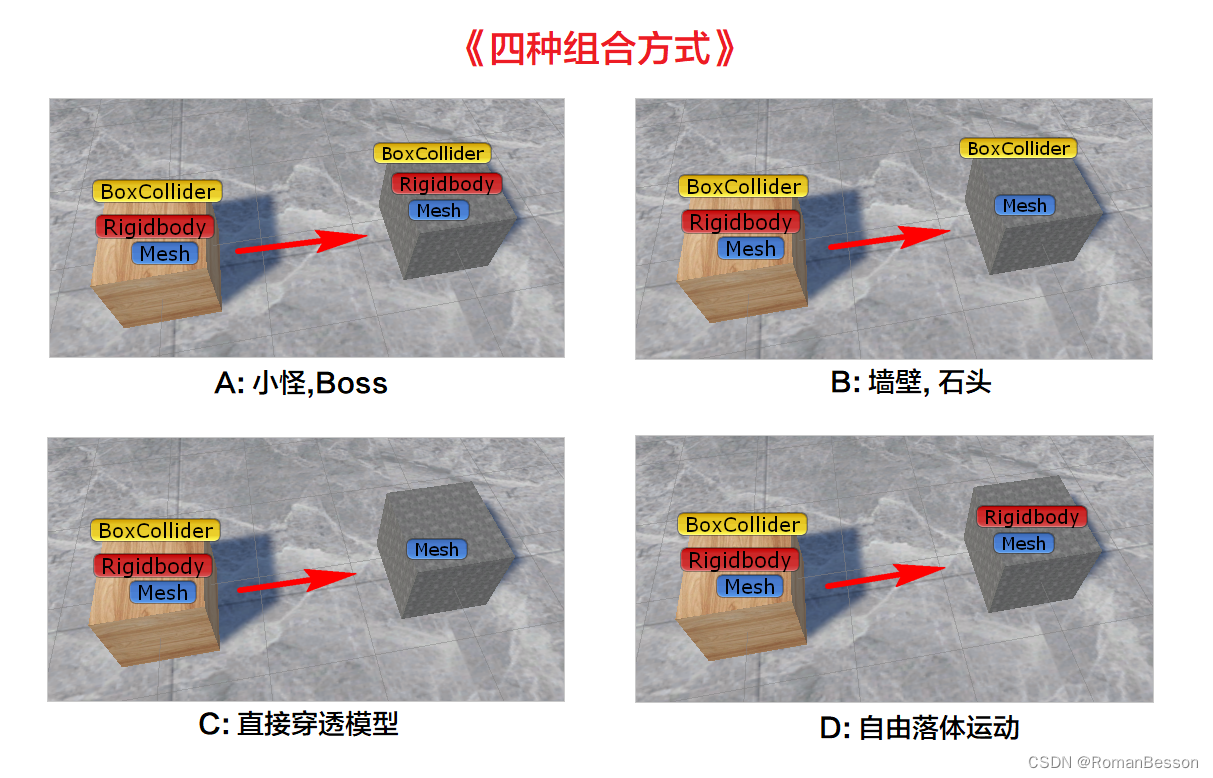
组合 A: 网格 + 刚体 + 碰撞体
最常用的一种组合方式,游戏内的玩家角色,各种小怪,Boss 都是这种组合方式;
角色游戏物体可以推着“组合 A”移动。
组合 B: 网格 + 碰撞体
游戏场景相关元素,大多使用这种组合方式,比如场景内的各种建筑,墙壁,石头;
角色游戏物体可以和“组合 B”发生碰撞,但是“组合 B”无法移动。
组合 C: 网格
这种组合方式没有使用任何物理相关的组件;
角色游戏物体可以直接穿透“组合 C”,在物理运算角度,“组合 C”不存在。
组合 D: 网格 + 刚体
这种组合方式没有使用碰撞体组件,也就意味着项目运行之后,“组合 D”不会停
留在“地面”上,而是直接穿透地面进行自由落体运动
2.3.物理射线
2.3.1.概述
在 Unity 引擎中,还存在一个名为“射线”的东西,它也可以和碰撞体组件产生物理碰撞,因此“射线”也称之为“物理射线”;
2.3.2.使用射线
- 在 Unity 引擎中,射线没有对应的组件,只有一个结构体:Ray [射线];
- 在脚本中以 Ray 为类型创建字段,字段的用途是用于持有对象引用;
- 射线对象的创建方式主要有如下两种:
- 直接 new 关键字构造射线对象;
- 通过摄像机相关 API 构造射线对象。
通过摄像机相关 API 构造射线对象:
[Ray] Camera.main.ScreenPointToRay(Vector3)
//摄像机组件对象方法,接收“屏幕上的一个点”作为参数,创建并返回一个射线对象,Vector3 参数指的就是“屏幕上的一个点”;
[Vector3] Input.mousePosition;
//只读属性,鼠标在屏幕上的位置. 从摄像机所在的位置,向鼠标在屏幕上的位置(方向),创建一根射线。
- 场景中默认存在的“Main Camera”称之为:主摄像机;
- 之所以能被称之为“主摄像机”,不是因为游戏物体名称的中文翻译,而是因为这个 Main Camera 游戏物体身上默认设置了一个专用的 Tag 标签;
- [Camera]Camera.main:只读属性,用于获取设置了 MainCamera 标签的游戏物体身上的 Camera 组件对象;
- 该属性在项目工程中任意一个脚本中,都可以直接书写调用。
检测物理射线:
[bool] Physics.Raycast(Ray, out RaycastHit)
物理类中的静态方法 Raycast(),主要用于射线检测,方法接收两个参数:
- Ray:需要被检测的射线对象;
- RaycastHit:结构体,用于存放射线与碰撞体组件的碰撞信息;
- 使用 out 关键字返回数据对象;
- 结构体对象只读属性 collider,可以获取与射线发生碰撞的碰撞体组件;
- bool:射线碰撞到了游戏物体(碰撞体组件)返回真,没有发生碰撞返回假。
使用例子
private Ray ray; //物理射线.
private RaycastHit hit; //射线碰撞信息.
void Start()
{
}
void Update()
{
if (Input.GetMouseButtonDown(0))
{
ray = Camera.main.ScreenPointToRay(Input.mousePosition);
if(Physics.Raycast(ray, out hit))
{
GameObject.Destroy(hit.collider.gameObject);
}
}
}
2.4.角色控制器(Character Controller)
2.4.1.常用Api
-
SimpleMove(Vector3):简单移动
以一定的速度移动角色,会自动应用重力。[角色控制器不是刚体,但是具备刚体的一些属性]
-
Move(Vector3):移动
更为复杂的一种运动,每次都绝对运动,不会应用重力。
-
OnControllerColliderHit(ControllerColliderHit hit):可以通过 hit 获取到角色碰撞器碰撞到的物体的信息。
2.4.2.相关属性
-
Slope Limit
斜率限制,控制角色最大的爬坡斜度。[演示:角色爬坡]
-
Step Offset
台阶高度,控制角色可以迈上最大的台阶高度。[演示:角色上台阶]
-
Skin Width [默认即可]
皮肤厚度,在角色的外围包裹着一层“皮肤”,设置这层皮肤的厚度。数值调大,最明显的就是角色和地面之间的间距变大,也就是角色皮肤变厚了。
-
Min Move Distance [默认即可]
最小移动距离,默认是 0.001,也就是 1 毫米。如果该数值调大,但代码中单位移动速度很慢,角色就不会动。
-
Center/Radius/Height角色控制器组件在 Scene 面板中体现为一个“胶囊碰撞器”的形状。
Center:控制中心点的位置;
Radius:控制半径;
Height:控制高度。
实例使用
using UnityEngine;
using System.Collections;
public class Player : MonoBehaviour {
private CharacterController m_CC;
void Start () {
m_CC = gameObject.GetComponent<CharacterController>();
//m_CC.slopeLimit = 10;
}
void Update () {
//Debug.Log(Input.GetAxis("Horizontal"));
float horizontal = Input.GetAxis("Horizontal");
float vertical = Input.GetAxis("Vertical");
m_CC.SimpleMove(new Vector3(horizontal, 0, vertical) * 3);
//m_CC.Move(new Vector3(horizontal, 0, vertical) * 0.3f);
}
void OnControllerColliderHit(ControllerColliderHit hit)
{
Debug.Log(hit.gameObject.name);
}
}
3.UI系统
3.1.文字组件
3.1.1TMP 字体文件
-
字体文件
- Text 组件和 Text TMP 组件,都是用于文字显示,文字显示依赖字体文件;
- Text 组件:TTF 格式字体文件; [Windows 系统拷贝字体文件]
- Text TMP 组件:SDF 格式的 Asset 字体文件,默认无法显示中文。
- Text 组件和 Text TMP 组件,都是用于文字显示,文字显示依赖字体文件;
-
制作 TMP 字体文件(TMP默认不显示中文)
- Window --> TextMeshPro --> Font Asset Creator 打开功能面板;
- Source Font File [源字体文件]:支持中文显示的 TTF 字体文件;
- Character Set [字符集]:Custom Characters [自定义字符];
- Custom Character List [自定义字符列表]:输入你需要显示的中文;
- Render Mode [渲染模式]:SDF; [和 TMP 自带的字体保持类型一致]
- 点击 Generate Font Atlas [生成字体图集]按钮;
- 点击 Save 按钮,将文件存储到指定路径位置;
- 当中英文并存时,会自动生成子物体,调用 TMP 默认的字体显示英文。
3.2.图片组件
3.2.1.导入UI 图片素材
- 将素材图拖拽导入到 Textures 文件夹中;
- Unity 项目工程中的图片,默认用途是“模型贴图”,如果想应用于 UI 界面,需要手动修改图片的属性;
- 全选素材图,右侧属性栏参数:Texture Type 修改为 Sprite (2D and UI),Sprite Mode 修改为 Single,参数修改之后,点击 Apply 按钮。
4.Invoke和协程
4.1.延迟方法Invoke()
4.1.1.基本介绍
-
Invoke [调用]函数:它是 MonoBehaviour 类中定义的公开方法;
-
我们所编写的 Unity 项目脚本,默认都继承至 MonoBehaviour 父类,也就意味着在我们所编写的脚本中,可以直接使用 Invoke 相关 API;
-
Invoke 函数的用途有两个:延迟调用某个方法,重复调用某个方法。
4.1.1.延迟调用
[void] Invoke(string, float) //延迟多少秒之后,调用某个方法.
参数说明:
string 参数:需要被延迟调用的方法的名字;
float 参数:延迟的时间,单位是秒。
4.1.2.重复调用
[void] InvokeRepeating(string, float, float)
参数说明:
参数列表中前边的两个参数的用途和 Invoke 函数相同;
第三个 float 参数指的是之后每隔多少秒再调用一次该方法。
4.1.3.取消调用
[void] CancelInvoke() //取消当前脚本中所有的延迟调用.
[void] CancelInvoke(string) //取消当前脚本中指定的延迟调用.
4.2.协程
4.2.1.协程介绍
- 协同程序,简称“协程”[Coroutine];在代码中,协同程序是以“协程方法”的形式存在;
- 在使用过程中,需要先创建具有特定功能的协程方法,然后使用对应的 API 对协程方法进行开启和停止。
协程的用途
- Unity 引擎所开发的项目,默认是单线程,因为画面渲染,物理运算以及 Unity引擎核心 API 的运行,都需要在主线程内执行;
- Unity 项目开发过程中,可以使用 C#多线程相关代码开启子线程,但是在子线程内你无法使用任何 Unity 引擎相关的 API,比如:实例化/销毁游游戏物体;
- 协程的用途类似于开启子线程,辅助主线程完成一些额外的代码运行。
4.2.2.协程语法格式
1.创建协程方法
- 协程方法跟普通方法语法格式相同,不同点是协程方法会使用到特殊关键字;
- 协程返回值类型为:IEnumerator [迭代器接口]
- 协程返回数据方式:yield return [产出返回]
- 延迟等待:new WaitForSeconds(float) [延迟等待指定秒数]
注意:协程返回值类型是:IEnumerator [迭代器接口],代码编写过程中输入“IEn”出现下拉菜单代码提示,其中有一个 类似的类型:IEnumerable [可枚举接口],切记:协程方法的返回值是“tor”结尾,不是“ble”结尾;
2.开启协程
[Coroutine] StartCoroutine(string)
//协程方法的名称作为参数,开启协程.
[Coroutine] StartCoroutine(string, object)
//协程方法的名称作为参数,开启协程,以 object 为类型传递方法参数给协程.
3.停止协程
[void] StopCoroutine(string) //停止指定名称的协程方法.
[void] StopAllCoroutines() //停止当前脚本中所有的协程方法.
4.3.协程与 Invoke 对比
4.3.1.相同之处
- 都是 MonoBehaviour 父类中定义的公开方法,在我们自己编写的 Unity 项目脚本中,都可以直接使用;
- 都可以延迟一段时间之后,在执行具体的代码。
4.3.2.不同之处
- 协程在开启时,可以动态的传递参数,Invoke 只能是无参方法;
- 协程方法体内,可以多次延迟,Invoke 只能在方法开启时延迟;
- Invoke 能实现的效果,协程都能实现,可以理解成一个是免费版,一个是 SVIP付费加强版,在项目实际开发过程中,按需使用即可。